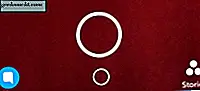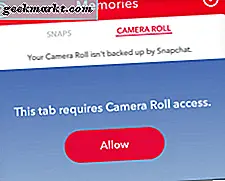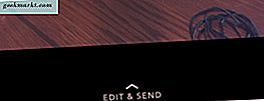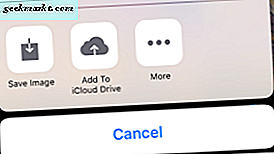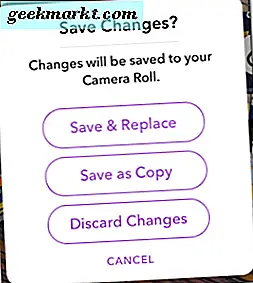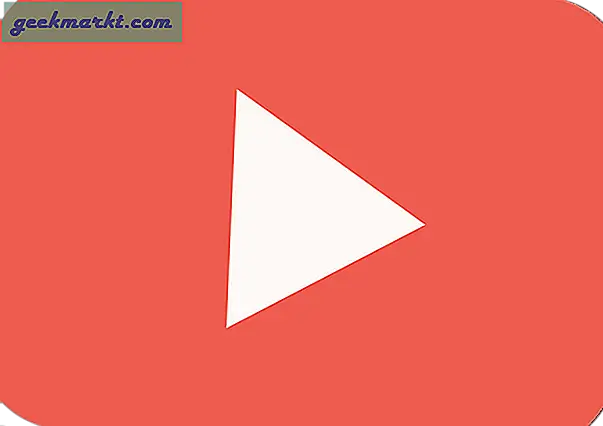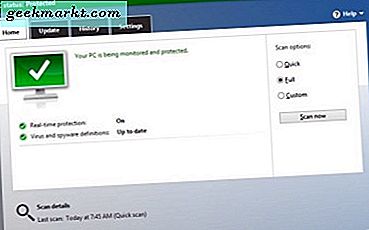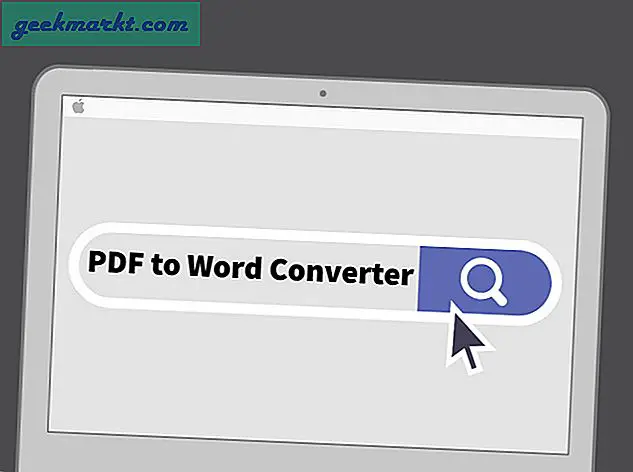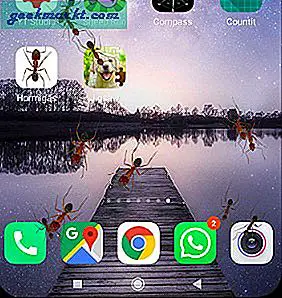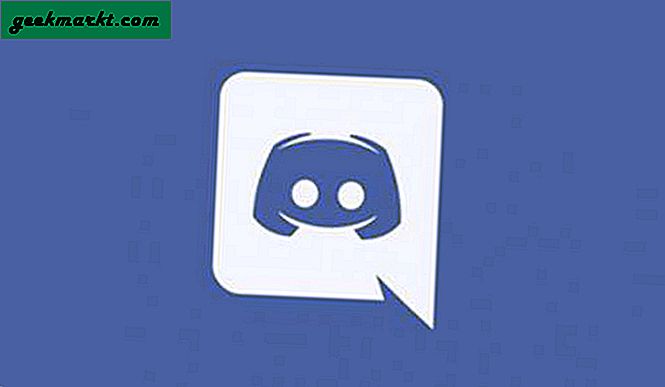Đôi khi, chúng tôi thu thập những khoảnh khắc sẽ tạo ra những khoảnh khắc tuyệt vời, nhưng điều đó không xảy ra với chúng tôi ngay lập tức để chia sẻ với những người theo dõi của chúng tôi. Thay vào đó, nó nằm không được xem và không được đánh giá cao trong cuộn camera của điện thoại của chúng tôi. Rất may, nó không phải ở đó. Snapchat giúp dễ dàng truy cập ảnh từ thư viện ảnh của bạn thông qua ứng dụng, chỉnh sửa và chia sẻ chúng với những người theo dõi.
Mặt khác, bạn có thể chụp ảnh hoàn hảo bằng camera Snapchat của bạn chỉ để quyết định rằng nó không hoàn toàn chín muồi cho tiêu dùng công cộng. Không vấn đề gì. Snapchat cũng giúp bạn dễ dàng lưu ảnh chụp nhanh vào thư viện ảnh hoặc kỷ niệm để chỉnh sửa và chia sẻ sau này.
Bất kể nhu cầu lưu và chỉnh sửa ảnh của bạn là gì, Snapchat đã bảo vệ bạn. Đây là cách làm.
Làm thế nào để thêm hình ảnh từ máy ảnh của bạn cuộn để Snapchat
Bạn muốn chia sẻ một bức ảnh mà bạn đã chụp cách đây ba tuần lễ bash sinh nhật của người bạn thân nhất của bạn? Làm theo các bước đơn giản sau để truy cập tất cả ảnh trong thư viện ảnh trên điện thoại của bạn.
- Mở Snapchat.
- Chuyển đến chế độ xem Máy ảnh Snapchat (nếu bạn chưa ở đó).
- Chạm vào nhỏ hơn của hai vòng tròn ở trung tâm dưới cùng của chế độ xem máy ảnh.
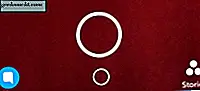
- Nhấn vào tab Cuộn camera .
- Nhấn để cho phép truy cập Snapchat vào cuộn camera của điện thoại.
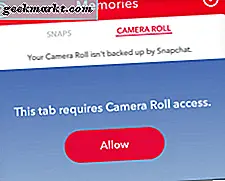
- Nhấn vào ảnh bạn muốn chia sẻ.
- Nhấn vào Chỉnh sửa và gửi .
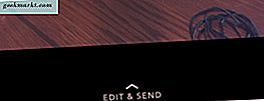
- Nhấn vào mũi tên màu xanh để chia sẻ ảnh ngay lập tức hoặc nhấn vào biểu tượng bút chì để chỉnh sửa ảnh trước khi chia sẻ.

Có bạn có nó. Bây giờ tất cả những người theo dõi của bạn có thể thấy BFF Sharon của bạn mở bộ sản phẩm rượu vang theo chủ đề Tình dục và Thành phố mà bạn đã mua.
Cách chỉnh sửa ảnh được chụp từ thư viện ảnh
Khi bạn chia sẻ ảnh không được chụp ban đầu trong Snapchat, bạn vẫn có quyền truy cập vào hầu hết các tính năng chỉnh sửa ảnh. Bạn sẽ không thể sử dụng bất kỳ bộ lọc địa lý hoặc thẻ nào vì chúng trực tiếp liên quan đến thời gian và địa điểm mà bức ảnh được chụp, thông tin mà Snapchat không có liên quan đến các bức ảnh chụp bên ngoài ứng dụng. Tuy nhiên, bạn vẫn có quyền truy cập vào tất cả các tính năng chỉnh sửa sau.
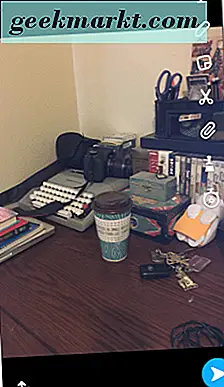
- Văn bản - Nhấn T để thêm văn bản vào ảnh. Thay đổi màu của phông chữ bằng thanh màu ở bên phải. Thay đổi kích thước / kiểu của văn bản bằng cách nhấn vào T một lần nữa.
- Vẽ - Nhấn vào bút chì để vẽ trên ảnh. Thay đổi màu của bút chì bằng thanh màu ở bên phải. Nhấn lại vào biểu tượng bút chì khi bạn hoàn tất.
- Hình dán hoặc biểu tượng cảm xúc - Nhấn vào biểu tượng hình dán để thêm hình dán hoặc biểu tượng cảm xúc vào ảnh. Hãy nhớ nhìn vào thanh dưới cùng để biết thêm các tùy chọn nhãn dán.
- Cắt và dán - Nhấn vào kéo để cắt và sao chép một phần của ảnh. Sử dụng ngón tay của bạn để theo dõi phần bạn muốn cắt. Sử dụng ngón tay của bạn một lần nữa để di chuyển phần cắt xung quanh và đặt nó.
- Đính kèm URL - Nhấn vào kẹp giấy để thêm URL vào hình ảnh.
- Thêm chủ đề - Nhấn vào cọ vẽ để thêm chủ đề cho ảnh của bạn. Cuộn qua các chủ đề bằng ngón tay của bạn và nhấn vào chủ đề bạn muốn. Lưu ý rằng chủ đề sẽ chỉ áp dụng cho ảnh gốc.
- Đặt giới hạn thời gian - Nhấn vào đồng hồ để chọn khoảng thời gian bạn muốn ảnh chụp hiển thị với người theo dõi.
Làm thế nào để lưu Snaps để chia sẻ sau này
Nếu bạn đang làm việc ngược lại và bạn đã chụp ảnh bằng camera Snapchat mà bạn không muốn chia sẻ, hãy lưu ảnh đó vào thư viện ảnh hoặc kỷ niệm của bạn bằng cách chỉ cần nhấn vào biểu tượng lưu ở góc dưới bên trái.
Mặt khác, nếu bạn đã chụp ảnh từ thư viện ảnh của mình và chỉ chỉnh sửa trong Snapchat để quyết định rằng bạn muốn lưu ảnh đó sau này, hãy hoàn tất các bước sau.
- Nhấn vào biểu tượng lưu ở góc dưới bên trái.
- Nhấn Lưu hình ảnh .
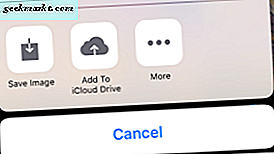
Hoặc là…
- Nhấn Xong .
- Nhấn Lưu & Thay thế hoặc Lưu dưới dạng Bản sao . Lưu ý rằng Lưu & Thay thế sẽ xóa hình ảnh gốc khỏi thư viện ảnh của bạn.
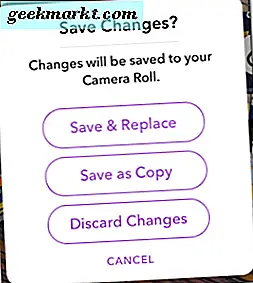
Nếu bạn lưu Snap vào Memories, bạn có thể truy cập nó và chỉnh sửa nó theo cách tương tự khi bạn truy cập và chỉnh sửa ảnh trong thư viện ảnh. Tuy nhiên, vì các ảnh chụp này được chụp bằng camera Snapchat, chúng có thêm một vài tùy chọn chỉnh sửa. Cụ thể, bạn có thể thêm thẻ địa lý và bộ lọc phù hợp với thời gian và địa điểm mà ảnh chụp được chụp.
Nhờ chức năng lưu và truy cập dễ dàng của Snapchat, mỗi lần chụp không phải liên quan đến quyết định nhanh. Dành thời gian, thưởng thức ảnh của bạn và chia sẻ khi bạn đã sẵn sàng.